Muitos usuários baixam imagens de sites que podem ser adicionadas aos planos de fundo da área de trabalho, criam protetores de tela de apresentação de slides e por muitos outros motivos. A maioria dos principais navegadores da Web, como Chrome, Firefox e Edge, inclui opções de menu de contexto Salvar imagem para os usuários baixarem imagens. Essas opções restringem os usuários a baixar imagens uma de cada vez.
Seria melhor se os usuários pudessem selecionar várias imagens e baixá-las todas de uma vez. Você pode baixar imagens em massa como essa com as extensões de navegador Image Downloader, Imageye e ImageAssistant. É assim que você pode baixar imagens em massa com complementos do navegador.
últimas postagens
Como baixar imagens em massa com o Image Downloader
Image Downloader é uma extensão que você pode utilizar no Chrome, Edge, Opera e Vivaldi, entre outros navegadores Chromium. É uma extensão simples de usar, com a qual você pode baixar rapidamente imagens da web em massa. Clique nos links do Image Downloader abaixo para abrir as páginas nas quais você pode instalar essa extensão.
Depois de instalar o Image Downloader, experimente fazendo uma pesquisa no Google. Insira uma frase de pesquisa no Google e pressione Return. Clique em Imagem no mecanismo de pesquisa do Google para ver as imagens que correspondem à sua palavra-chave.
Em seguida, clique no ícone Image Downloader na barra de ferramentas do navegador ou no menu Extensões. Alguns navegadores, como o Chrome, têm um botão de quebra-cabeça de extensões no qual você precisa clicar primeiro para ver as extensões instaladas. Selecione Image Downloader no menu Extensions, se necessário, para acessar esse complemento.
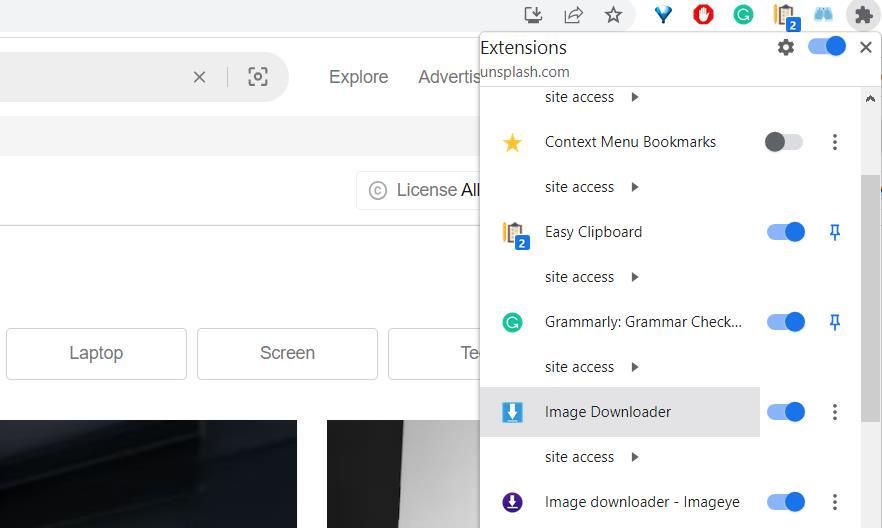
Quando você abrir a extensão, ela analisará a página da web e exibirá miniaturas de todas as suas imagens. Clique nas imagens que deseja baixar para selecioná-las. Em seguida, clique em Baixar > Sim para prosseguir com o download das imagens escolhidas.
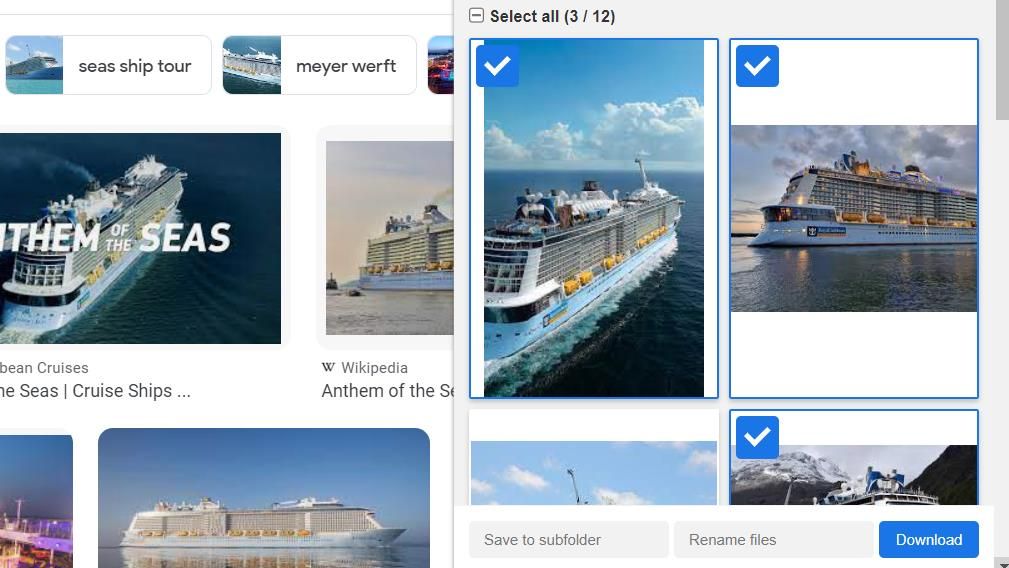
Você pode filtrar as imagens mostradas na extensão arrastando os controles deslizantes nas barras Largura e Altura. O complemento mostrará menos imagens quando você arrastar os controles deslizantes nas barras à direita para excluir imagens menores.
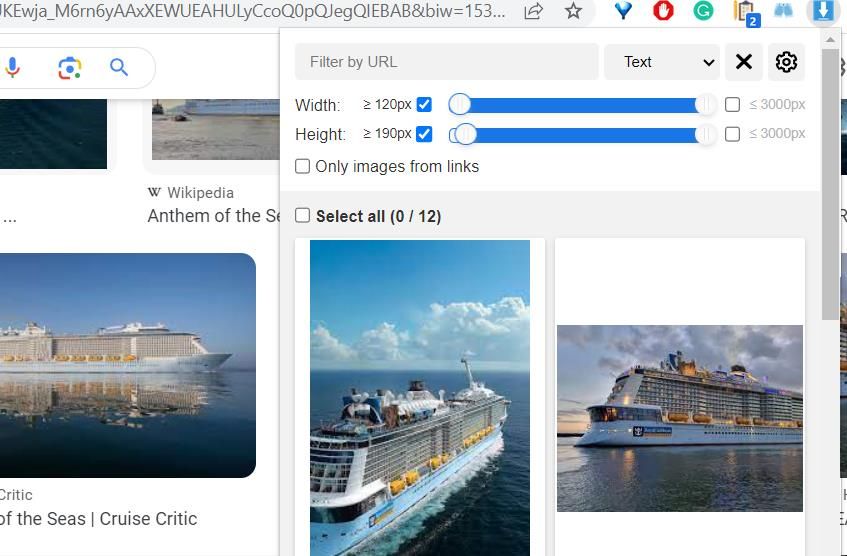
Esta extensão também pode ser útil para baixar imagens em miniatura de vídeos do YouTube. Abra a página inicial do YouTube e, em seguida, o complemento Image Downloader. Em seguida, você pode selecionar e fazer o download em massa de miniaturas de vídeo na página do YT.
Baixar: Image Downloader para Google Chrome | Ópera | Borda | Vivaldi (Livre)
Como baixar imagens em massa com o Imageeye
O Imageye está amplamente disponível para navegadores Chromium, mas você também pode adicionar essa extensão ao Firefox. Esta extensão é como o Image Downloader, mas inclui mais opções de filtragem. Adicione-o ao seu navegador nas páginas de download do Imageye vinculadas abaixo.
Em seguida, abra uma página que inclui algumas imagens que você deseja baixar. Em seguida, ative o Imageye abrindo esse complemento na barra de ferramentas de URL do navegador ou no menu Extensões. Em seguida, ele analisará a página e exibirá miniaturas de todas as imagens nela, da mesma forma que o Image Downloader.
Agora clique nas imagens mostradas na extensão para selecionar as que deseja baixar. Pressione o botão Baixar X imagens. Em seguida, aguarde o download dos arquivos e selecione Fechar quando terminar.
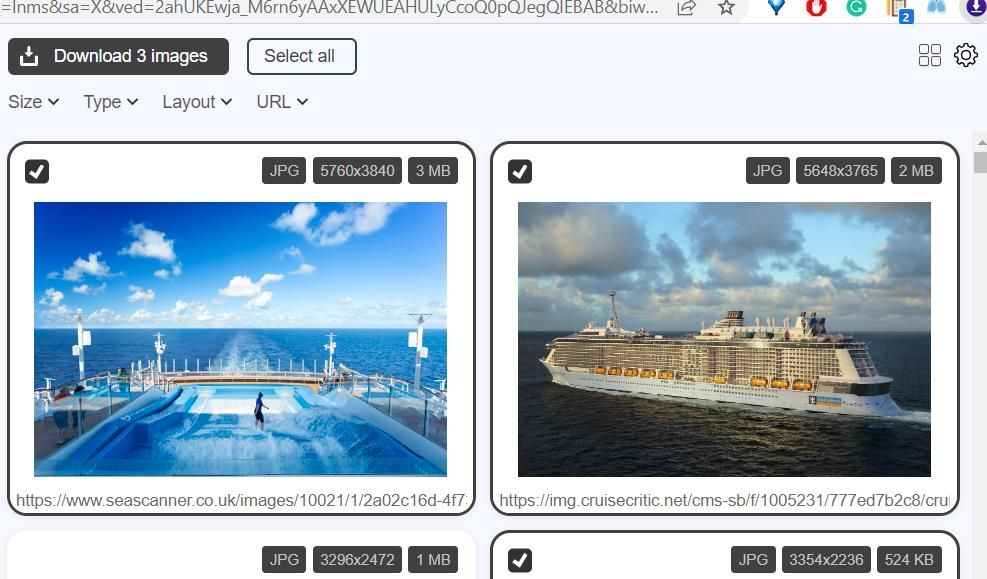
Imageye inclui filtros de tamanho, tipo, layout e URL para restringir a seleção de imagens. Por exemplo, clique em Tamanho para selecionar as opções Pequeno, Médio ou Grande. Se você deseja apenas arquivos de um formato específico, clique em Tipo e escolha uma opção de filtro como JPG ou PNG a partir daí. Você também pode selecionar as opções de filtro de imagem Quadrado ou Retângulo clicando em Layout.
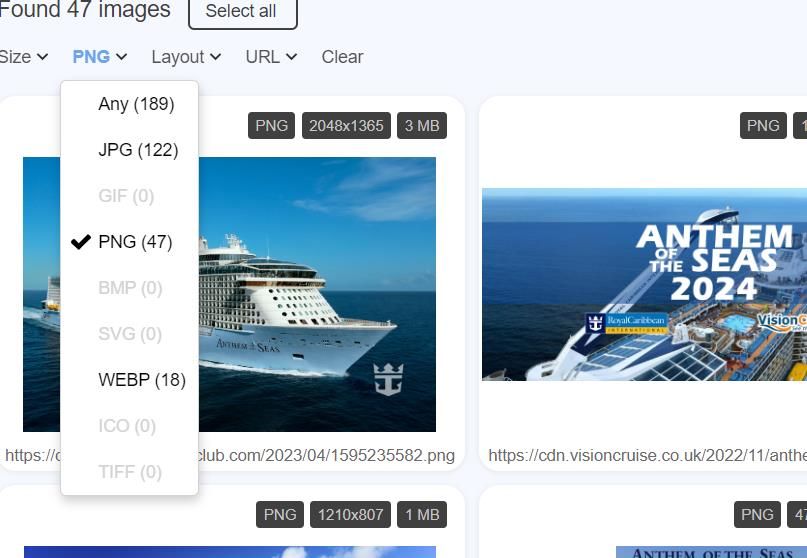
Imageye também tem uma opção para alternar entre visualizações de miniaturas de imagens maiores e menores dentro da extensão. Para acessá-lo, clique no botão Configurações (engrenagem). Em seguida, desmarque Exibir imagens em duas colunas e selecione Salvar para alternar para uma exibição de miniatura expandida.
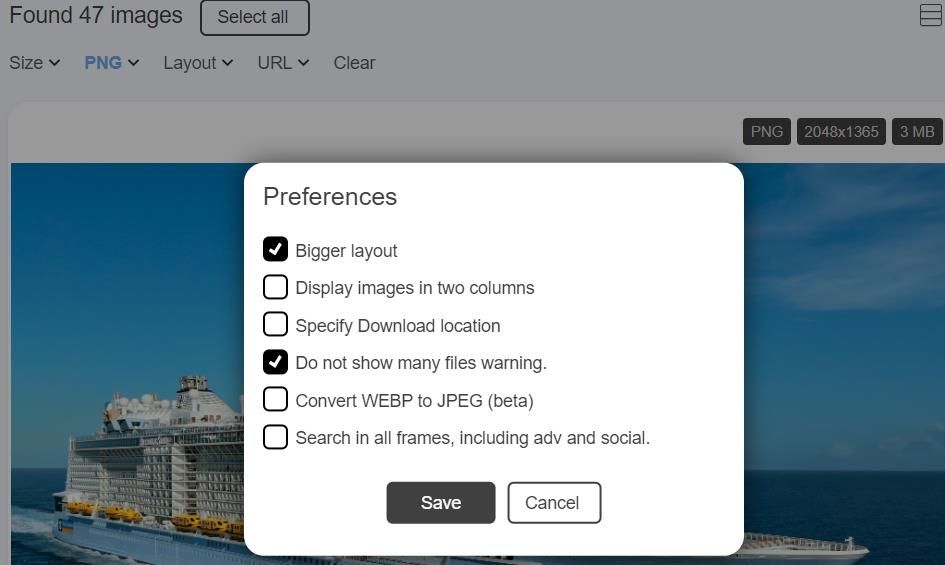
Baixar: Imageye for Google Chrome | Raposa de fogo | Borda | Ópera | Vivaldi (Livre)
Como baixar imagens em massa com o ImageAssistant
A extensão ImageAssistant é outra que permite baixar imagens em massa com Google Chrome, Firefox, Edge, Opera e Vivaldi, entre outros navegadores. No entanto, esta extensão também inclui um editor com o qual você pode adicionar marcas d’água às imagens antes de baixá-las ou imagens já existentes no seu PC.
Para instalar esta extensão, selecione as opções Adicionar ou Obter nas páginas da loja do navegador ImageAssistant vinculadas abaixo.
Para baixar imagens, abra uma página da Web que inclua algumas imagens. Clique no ícone ImageAssistant no menu Extensões ou na barra de ferramentas do navegador para selecionar a opção Extrair página atual. Uma guia separada será aberta, incluindo miniaturas de todas as imagens na página.
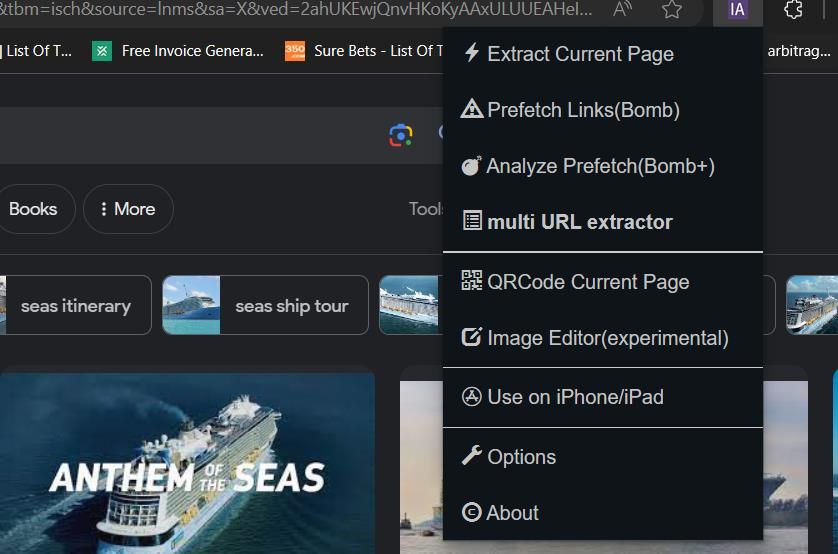
Clique no botão Selecionar no lado direito do botão para habilitar a seleção de imagens. Em seguida, clique em todas as imagens que deseja baixar para selecioná-las. Pressione o botão Baixar selecionado e clique em Continuar.
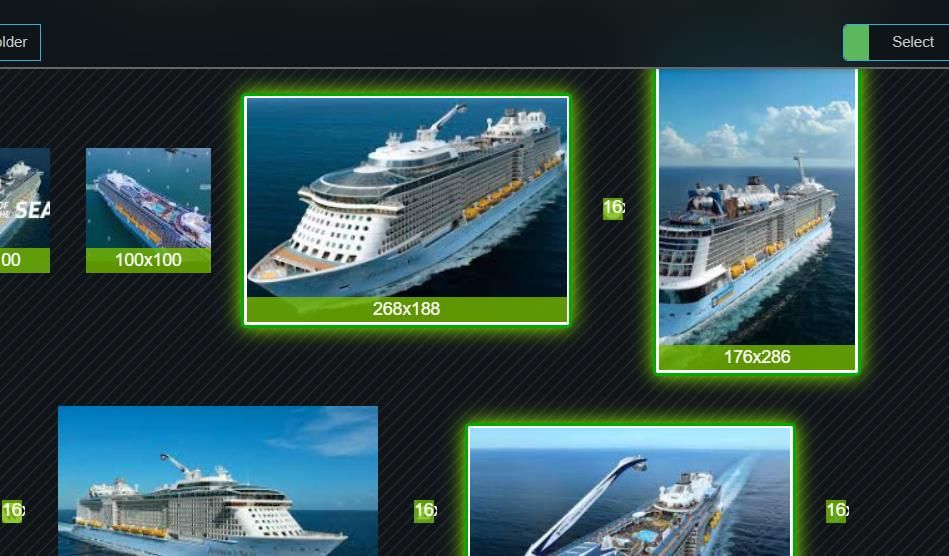
Você pode filtrar imagens por formato e tamanho. Clique nas opções JPEG, PNG, SVG e WEBP selecionadas para excluir os formatos da seleção de imagem. Selecione uma das caixas de tamanho para incluir apenas imagens maiores que a resolução especificada da opção.
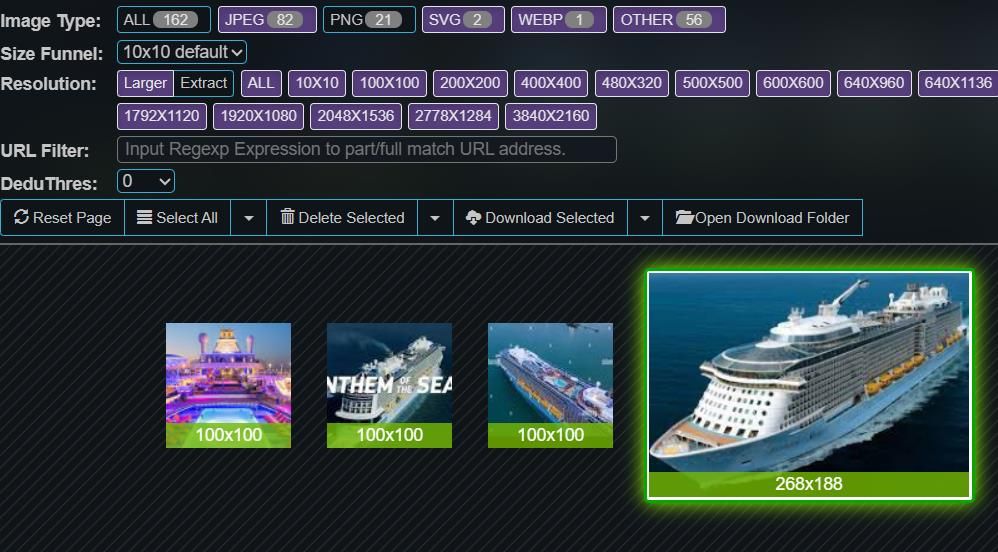
Para experimentar o recurso de marca d’água da extensão, clique com o botão direito do mouse na miniatura de uma imagem e selecione Enviar para o editor de imagens. Isso abrirá uma nova guia, na qual você pode definir uma marca d’água para a imagem clicada com o botão direito. Se preferir adicionar uma marca d’água às suas fotos, pressione o botão Escolher arquivo, selecione uma imagem no disco rígido e clique em OK.
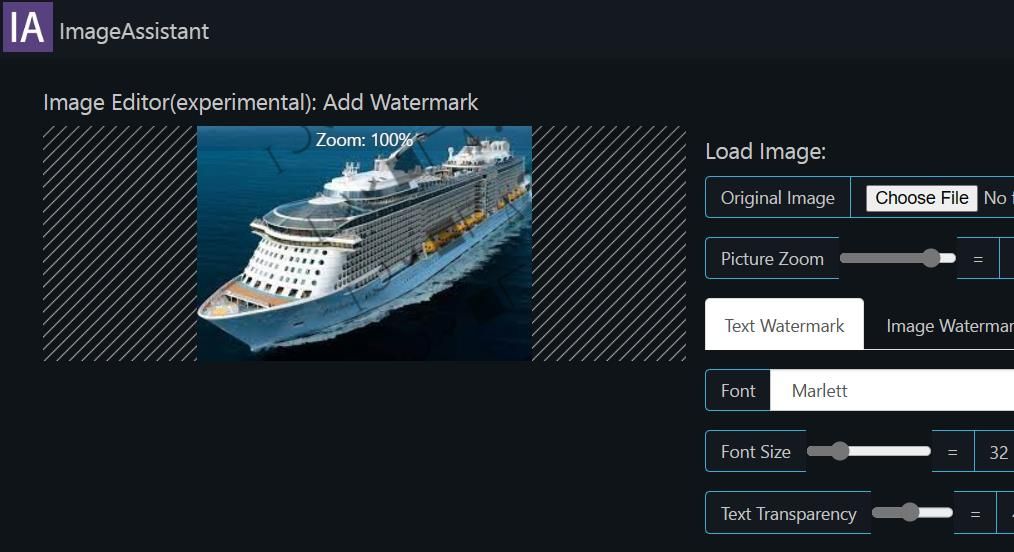
Baixar: ImageAssistant para Google Chrome | Borda | Raposa de fogo | Ópera | Vivaldi (Livre)
Image Extractor é um aplicativo da web que você pode utilizar para baixar fotos em massa em qualquer navegador. Esse aplicativo está disponível gratuitamente, mas você pode se inscrever para remover anúncios e obter suporte prioritário. No entanto, não parece valer a pena, pois não há muitos anúncios perceptíveis no aplicativo.
Abra o Página do extrator de imagens para verificar esse aplicativo da web. Em seguida, insira o endereço da Web completo de uma página da qual deseja baixar as imagens dentro da caixa Inserir URL e clique em Extrair.
É melhor abrir uma página para baixar as imagens em seu navegador primeiro e copiar e colar seu URL na caixa de texto do Image Extractor. Você pode utilizar as teclas de atalho Ctrl + C e Ctrl + V para copiar e colar URLs.
Agora você verá miniaturas de imagens extraídas do URL inserido. Selecione as imagens para download clicando em suas visualizações em miniatura. Em seguida, role a página do aplicativo para baixo para pressionar o botão Download selecionado.
As imagens selecionadas serão baixadas em um arquivo ZIP. Você ainda pode acessá-los clicando duas vezes no arquivo ZIP para visualizar o conteúdo. Ou descompacte o arquivo ZIP no Windows com a ferramenta de extração do File Explorer.
Baixe rapidamente imagens da Web em massa
Agora você pode baixar várias imagens de sites de forma mais rápida e eficiente com as extensões ImageAssistant, Imageye e Image Downloader ou o aplicativo da Web Image Extractor.
Essas ferramentas também facilitam a visualização e seleção de imagens nas páginas e a localização daquelas que correspondem a determinados critérios, graças às suas opções de filtragem. Eles são especialmente úteis para baixar fotos sem direitos autorais de sites como Unsplash e Pixabay.

